- Parte 1. Come trasferire i contatti sul nuovo iPhone tramite iCloud Sync
- Parte 2. Come trasferire i contatti sul nuovo iPhone tramite il backup iCloud
- Parte 3. Come trasferire i contatti sul nuovo iPhone con FoneTrans per iOS
- Parte 4. Come trasferire i contatti sul nuovo iPhone utilizzando AirDrop
- Parte 5. Come trasferire i contatti sul nuovo iPhone tramite l'app di posta
- Parte 6. Domande frequenti su come trasferire i contatti sul nuovo iPhone
Guida semplice su come trasferire i contatti da iPhone al nuovo iPhone
 Pubblicato da Boey Wong / 08 aprile 2024 09:00
Pubblicato da Boey Wong / 08 aprile 2024 09:00 Come trasferire i contatti da un iPhone all'altro? Ho appena acquistato un nuovo iPhone, quindi desidero trasferirvi immediatamente i miei contatti importanti per comunicare con la mia famiglia, i miei amici, i miei colleghi, ecc. Tuttavia, trasferirli non è la stessa cosa che spostare file normali; quindi, non conosco ancora il processo. Qualcuno può aiutarmi, per favore? Significherebbe molto. Grazie!
I contatti sono tra i contenuti più importanti su un dispositivo, sia su iOS che su Android. Nella sua sezione sono presenti i numeri di telefono delle persone con cui vorresti comunicare, quindi non averli da un dispositivo sarà una perdita enorme. Pertanto, è comprensibile che le persone spesso trasferiscano prima i contatti quando sostituiscono un vecchio dispositivo con un nuovo iPhone.
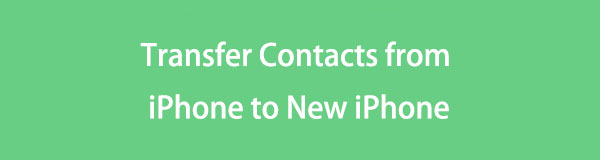
Lascia quindi che questo post ti presenti le strategie più conosciute per trasferire i tuoi contatti da un iPhone all'altro, indipendentemente dal fatto che sia nuovo o vecchio. Verrà incluso il processo dettagliato di ciascun metodo, insieme alle informazioni vitali. Quindi, fai attenzione e utilizza correttamente i passaggi per trasferire i contatti sul tuo nuovo iPhone in modo rapido e fluido.

Elenco delle guide
- Parte 1. Come trasferire i contatti sul nuovo iPhone tramite iCloud Sync
- Parte 2. Come trasferire i contatti sul nuovo iPhone tramite il backup iCloud
- Parte 3. Come trasferire i contatti sul nuovo iPhone con FoneTrans per iOS
- Parte 4. Come trasferire i contatti sul nuovo iPhone utilizzando AirDrop
- Parte 5. Come trasferire i contatti sul nuovo iPhone tramite l'app di posta
- Parte 6. Domande frequenti su come trasferire i contatti sul nuovo iPhone
Parte 1. Come trasferire i contatti sul nuovo iPhone tramite iCloud Sync
iCloud è il vasto servizio di Apple, contenente diverse funzionalità che possono portare vantaggi al tuo iPhone o ad altri dispositivi Apple. Tra queste funzionalità c'è la possibilità di sincronizzare i dati da un dispositivo all'altro. Se lo usi sul tuo nuovo iPhone, i contatti del tuo vecchio dispositivo verranno immediatamente copiati senza complicazioni, soprattutto perché bastano pochi passaggi.
Attieniti ai comodi passaggi riportati di seguito per determinare come farlo trasferire i contatti da iPhone a iPhone con la sincronizzazione iCloud:
Passo 1 Innanzitutto, assicurati che il tuo vecchio e il nuovo iPhone siano collegati a una connessione Internet. Quindi, accedi al tuo account Apple sul nuovo iPhone, che è lo stesso account su quello vecchio. Successivamente, procedere al Impostazioni profilo app su entrambi i dispositivi e inserisci il tuo nome o profilo.
Passo 2 Quando vengono presentate le opzioni, scegli l'opzione iCloud, quindi seleziona Mostra tutto sotto il App che utilizzano iCloud sezione nella schermata successiva. App, incluse Contatti, verrà poi rivelato. Pertanto, tocca il suo interruttore su entrambi gli iPhone per attivare la funzione e sincronizzare i tuoi contatti.
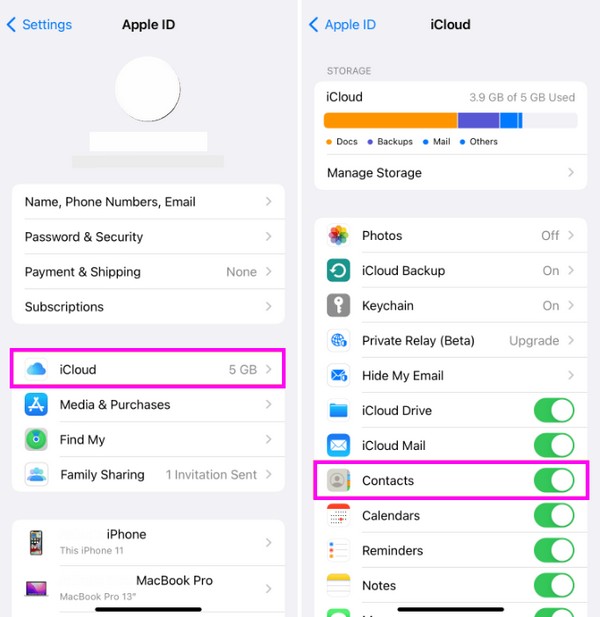
Sincronizzare i tuoi contatti è probabilmente l'approccio più rapido per trasferire i contatti. Tuttavia, ricorda che l'eliminazione di un contatto sul tuo vecchio dispositivo lo eliminerà successivamente anche sul tuo nuovo iPhone. È il problema quando usi solo la funzione di sincronizzazione per trasferire i dati.
Con FoneTrans per iOS, ti divertirai a trasferire i tuoi dati da iPhone a computer. Non è possibile trasferire solo messaggi di testo iPhone sul computer, ma anche foto, video e contatti possono essere spostati facilmente sul PC.
- Trasferisci foto, video, contatti, WhatsApp e altri dati con facilità.
- Anteprima dei dati prima del trasferimento.
- iPhone, iPad e iPod touch sono disponibili.
Parte 2. Come trasferire i contatti sul nuovo iPhone tramite il backup iCloud
Un'altra funzionalità di iCloud che puoi utilizzare per trasferire i contatti è il backup. Se esegui il backup dei dati del tuo vecchio dispositivo iOS, iCloud ti consentirà di ripristinarli sul tuo nuovo dispositivo, trasferendo con successo il contenuto, inclusi i contatti. Ma sappi che questo metodo non ti consente di scegliere i tuoi contatti in modo specifico. Devi eseguire il backup di tutti i dati del tuo vecchio dispositivo e inserirli nel nuovo iPhone. Pertanto, verrà trasferito tutto il contenuto, non solo i contatti.
Segui le semplici istruzioni riportate di seguito per capire come trasferire i tuoi contatti da iPhone a iPhone tramite il backup iCloud:
Passo 1 Collega il mittente del tuo iPhone a Internet, quindi vai su Impostazioni profilo e seleziona il tuo nome o profilo. Dopodiché, premi il iCloud scheda, quindi iCloud Backup >Bricordati adesso. Verrà quindi eseguito il backup del contenuto del dispositivo su iCloud.
Passo 2 Successivamente, avvia il nuovo iPhone e assicurati che sia connesso a Internet. Devi impostarlo di conseguenza e quando raggiungi il file App e dati sezione, selezionare Ripristina dal backup di iCloud opzione per ripristinare il contenuto del vecchio dispositivo, inclusi i suoi contatti.
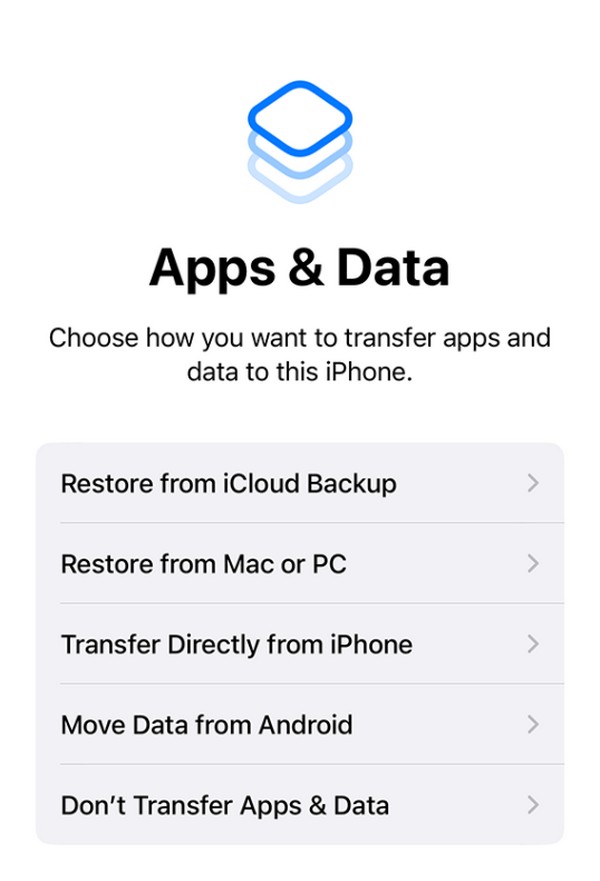
Nel frattempo, se hai già configurato il tuo nuovo iPhone, dovrai reimpostarlo e tutti i dati sul tuo iPhone verranno rimossi; poi lo imposterai di nuovo dall'inizio. È l'unico modo per visualizzare l'opzione di ripristino del backup all'avvio del dispositivo.
Parte 3. Come trasferire i contatti sul nuovo iPhone con FoneTrans per iOS
D'altro canto, FoneTrans per iOS non è un servizio ufficiale Apple ma è uno strumento affidabile per il trasferimento di dati tra dispositivi Apple. Pertanto, puoi fidarti che ti aiuterà a copiare i contatti che desideri da un dispositivo iOS al tuo nuovo iPhone. Questo è più vantaggioso per molte ragioni rispetto ai modi precedenti. Innanzitutto, ti consente di trasferire contatti specifici senza includere gli altri dati. Inoltre, la cancellazione di un contatto dal vecchio dispositivo non influisce su quelli spostati.
Con FoneTrans per iOS, ti divertirai a trasferire i tuoi dati da iPhone a computer. Non è possibile trasferire solo messaggi di testo iPhone sul computer, ma anche foto, video e contatti possono essere spostati facilmente sul PC.
- Trasferisci foto, video, contatti, WhatsApp e altri dati con facilità.
- Anteprima dei dati prima del trasferimento.
- iPhone, iPad e iPod touch sono disponibili.
Inoltre, FoneTrans per iOS non gestisce solo il trasferimento dei contatti. Può anche spostare altri tipi di dati sul dispositivo, come file musicali, foto, messaggi, video e altro. Quindi, installare questo programma di trasferimento sul tuo computer è un ottimo affare. Dopotutto, funziona su iPhone, iPod Touch e iPad, rendendolo flessibile nel trasferimento dei contenuti del dispositivo. Puoi installarlo liberamente su macOS o Windows e non richiede troppo spazio nella memoria del tuo computer.
Comprendi il processo sicuro di seguito come uno schema su come trasferire i miei contatti da iPhone a iPhone FoneTrans per iOS:
Passo 1 Apri un browser sul desktop per accedere al sito Web ufficiale di FoneTrans per iOS. Seleziona il Scarica gratis con il logo di Windows in basso a sinistra della pagina e verrà scaricato il file del programma. Ma seleziona Vai alla versione per Mac prima se il tuo computer esegue macOS. Successivamente, l'installazione avverrà, quindi dovrai attendere fino a quando non potrai avviare il programma.
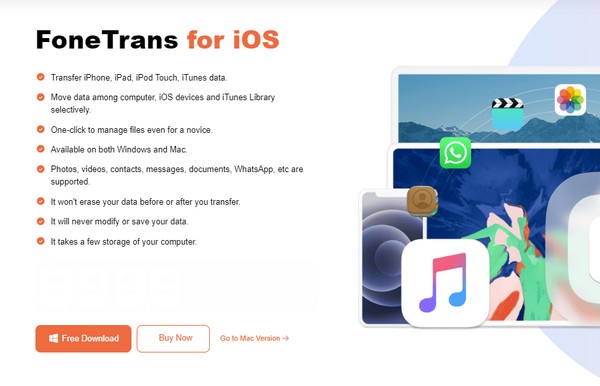
Passo 2 Successivamente, collega l'iPhone del mittente e del destinatario al programma tramite un cavo Lightning in modo che possa rilevare i tuoi dispositivi. Nel frattempo, devi anche selezionare Affidati ad quando il relativo popup è sullo schermo. Le informazioni del tuo iPhone verranno quindi visualizzate sull'interfaccia. Quindi, scegli il barra di discesa in alto, quindi spunta il mittente iPhone dall'elenco dei dispositivi collegati.
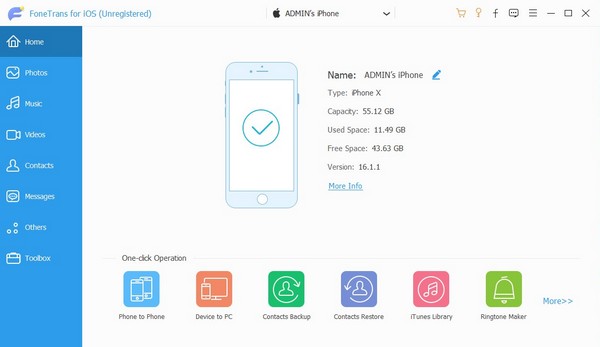
Passo 3 Successivamente, scegli il file Contatti opzione nella colonna di sinistra dell'interfaccia. In questo modo l'interfaccia mostrerà i contatti salvati sull'iPhone del ricevitore. Una volta visualizzati, seleziona le caselle di controllo dei contatti che desideri trasferire. Quindi, fare clic su icona del dispositivo mobile nella sezione superiore e seleziona il tuo nuovo iPhone dall'elenco per spostare i tuoi contatti su di esso.
Con FoneTrans per iOS, ti divertirai a trasferire i tuoi dati da iPhone a computer. Non è possibile trasferire solo messaggi di testo iPhone sul computer, ma anche foto, video e contatti possono essere spostati facilmente sul PC.
- Trasferisci foto, video, contatti, WhatsApp e altri dati con facilità.
- Anteprima dei dati prima del trasferimento.
- iPhone, iPad e iPod touch sono disponibili.
Parte 4. Come trasferire i contatti sul nuovo iPhone utilizzando AirDrop
Se hai familiarità con AirDrop, devi sapere che è il metodo più veloce per trasferire file da un dispositivo iOS a un altro. Ma devi anche sapere che normalmente vengono trasferiti file normali come le foto. Bene, la buona notizia è che AirDrop ti consente anche di trasferire contatti. Puoi AirDrop singolarmente o più contemporaneamente.
Riproduci la guida orientata all'utente riportata di seguito per padroneggiare come trasferire tutti i contatti da iPhone a iPhone utilizzando AirDrop:
Invia un singolo contatto:
Passo 1 Attiva la funzione AirDrop sia sul dispositivo di invio che su quello di ricezione. Devi anche assicurarti che utilizzino la stessa rete WiFi e che il Bluetooth sia attivato. Successivamente, vai al Contatti app e trova quello che desideri trasferire.
Passo 2 Una volta trovato, toccalo per visualizzare le sue informazioni. Quindi, scegli il Condividi contatto opzione e verranno visualizzate le opzioni di condivisione. Da lì, tocca Airdrop icona e seleziona il tuo nuovo iPhone quando il dispositivo mittente lo rileva. Il contatto verrà quindi salvato automaticamente.
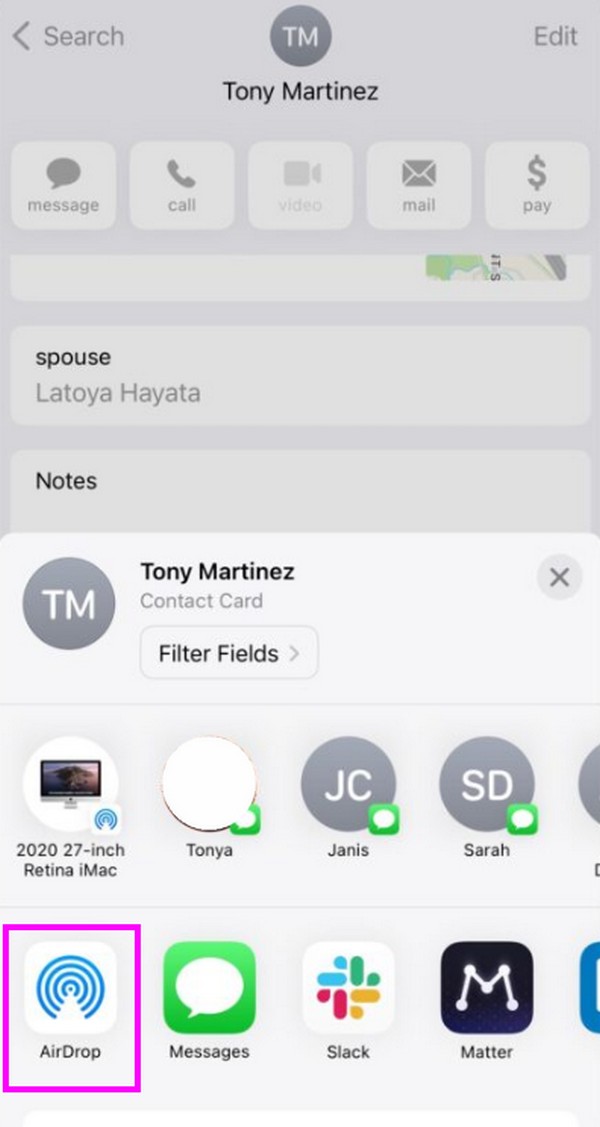
Invia più contatti:
Passo 1 Attiva AirDrop, WiFi e Bluetooth come il processo precedente. Quindi, apri il tuo Contatti app. Quindi, usa due dita per scorrere e selezionare i contatti che intendi trasferire sul tuo nuovo iPhone.
Passo 2 Una volta selezionati, tocca a lungo gli elementi e scegli Condividi. Quindi, premi il pulsante Airdrop icona quando vengono visualizzate le opzioni di condivisione. Infine, scegli il nome dell'iPhone a cui desideri inviarlo per trasferire i contatti.
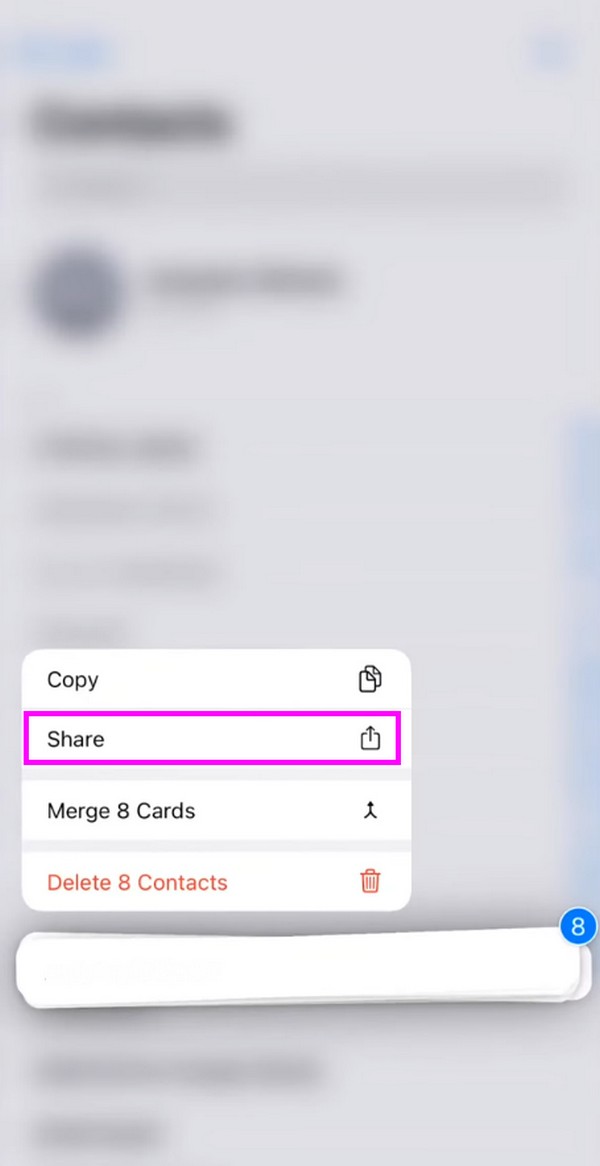
Con FoneTrans per iOS, ti divertirai a trasferire i tuoi dati da iPhone a computer. Non è possibile trasferire solo messaggi di testo iPhone sul computer, ma anche foto, video e contatti possono essere spostati facilmente sul PC.
- Trasferisci foto, video, contatti, WhatsApp e altri dati con facilità.
- Anteprima dei dati prima del trasferimento.
- iPhone, iPad e iPod touch sono disponibili.
Parte 5. Come trasferire i contatti sul nuovo iPhone tramite l'app di posta
Se non lo sai, è anche possibile trasferire i contatti tramite e-mail. Poiché l'app Mail è predefinita e preinstallata su un iPhone, accedervi per trasferire i tuoi contatti sarà facile. Devi solo condividere il contatto prescelto tramite l'app Mail sul tuo vecchio dispositivo, quindi inserire come destinatario l'account e-mail connesso al tuo nuovo iPhone. Quindi, il contatto verrà inviato rapidamente se disponi di una connessione Internet stabile. Successivamente, scaricalo e salvalo.
Presta attenzione alla semplice procedura seguente per sapere come trasferire i contatti da un telefono a un altro iPhone tramite l'app Mail:
Passo 1 Innanzitutto, il tuo iPhone deve collegarsi a una connessione Internet tramite dati cellulare o WiFi. Una volta connesso, vai all'iPhone del mittente Contatti app e trova il contatto. Successivamente, toccalo per visualizzarne le informazioni, quindi tocca Condividi contatto scheda.
Passo 2 Una volta che vedi il compartecipazione opzioni, premi il simbolo Mail, che porta al posta app. Quindi, inserisci l'account registrato sul nuovo iPhone nella sezione del destinatario e premi il pulsante Invia pulsante. Una volta ricevuto, scaricalo, quindi salva il contatto sul tuo dispositivo.
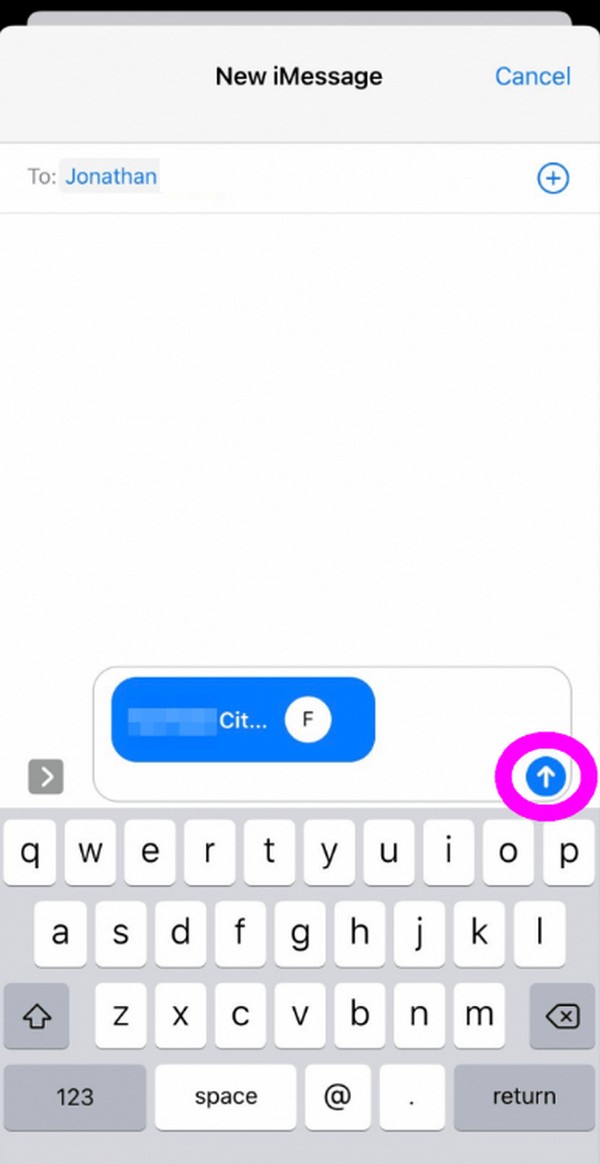
Tieni presente che il contatto verrà condiviso come vCard, quindi non potrai salvarlo direttamente nei tuoi Contatti. In ogni caso capiamo se il procedimento risulta troppo complicato, ed è per questo che sono più consigliati gli altri metodi.
Con FoneTrans per iOS, ti divertirai a trasferire i tuoi dati da iPhone a computer. Non è possibile trasferire solo messaggi di testo iPhone sul computer, ma anche foto, video e contatti possono essere spostati facilmente sul PC.
- Trasferisci foto, video, contatti, WhatsApp e altri dati con facilità.
- Anteprima dei dati prima del trasferimento.
- iPhone, iPad e iPod touch sono disponibili.
Parte 6. Domande frequenti su come trasferire i contatti sul nuovo iPhone
1. Posso trasferire tutti i miei contatti sul mio iPhone senza iCloud contemporaneamente?
Si, puoi. Tra i metodi suggeriti sopra, la strategia più efficiente ma senza problemi da utilizzare è FoneTrans per iOS programma. Non importa se desideri trasferire i contatti contemporaneamente o individualmente poiché la sua funzione supporta entrambi. Hai più libertà durante il trasferimento con questo metodo, quindi è altamente raccomandato.
2. Perché i miei contatti non possono essere trasferiti sul mio nuovo iPhone utilizzando AirDrop?
Il Bluetooth potrebbe non essere abilitato oppure il tuo vecchio e il nuovo iPhone potrebbero non essere collegati alla stessa rete WiFi. Ricorda che ci sono determinati requisiti durante il trasferimento tramite AirDrop, quindi devi seguirli per spostare i tuoi contatti con successo.
Speriamo che i passaggi dettagliati per ciascun metodo sopra ti abbiano aiutato a trasferire in modo efficiente i contatti desiderati su un nuovo iPhone. Dopotutto, è stato più semplice, grazie a programmi come FoneTrans per iOS, quindi installalo ora.
Con FoneTrans per iOS, ti divertirai a trasferire i tuoi dati da iPhone a computer. Non è possibile trasferire solo messaggi di testo iPhone sul computer, ma anche foto, video e contatti possono essere spostati facilmente sul PC.
- Trasferisci foto, video, contatti, WhatsApp e altri dati con facilità.
- Anteprima dei dati prima del trasferimento.
- iPhone, iPad e iPod touch sono disponibili.
